电脑远程控制怎么弄 电脑进行远程控制详细教程
教程之家
操作系统
电脑出现问题,很多朋友会通过远程控制来寻求帮助,这样可以实现电脑对电脑之间的修复,如果朋友住处比较远的话,这样可以省很多时间,下面小编为大家介绍下电脑如何开启远程控制,不懂的朋友可以学习下。
最近小编发现有小伙伴想知道电脑如何发起远程控制的方法,然后小编就花了些时间来了解了这个,所以现在小编就来将电脑发起远程控制的方法来分享大家伙。
如果希望别人控制自己的电脑,则必须对电脑进行如下设置:
1,右击“计算机”,从弹出的菜单中选择“属性”。
2,在打开的窗口中点击“远程设置”项进入。
3,然后勾选“允许远程协助连接这台计算机”和“允许远程任意版本的远程桌面的计算机程序”项。
4,接下来需要为进行远程连接的账户设置密码。依次进入“控制面板”-》“用户帐户和家庭安全”-》“用户帐户”,点击“为您的账户创建密码”按钮。
5,最后输入密码,点击“创建密码”按钮完成操作。
6,接下来其它用户就可以登陆当前计算机实现远程控制操作啦。在其它计算机上,点击“开始”-》“所有程序”-》“附件”-》“远程桌面连接”项。
7,打开的“远程桌面连接”窗口中,输入计算机名(IP地址)和用户名,点击“连接”按钮即可。
8,接下来就尝试进行连接,连接完成后就可以看到对方桌面啦,并且可以进行远程控制。
关于电脑怎么开启远程控制的教程就分享到这了,大家学会了吗?大家可以关注教程之家网,里面有更多精彩的电脑教程供大家学习。
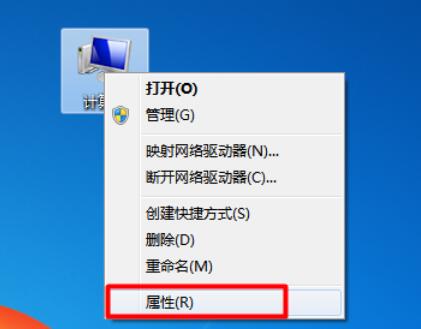
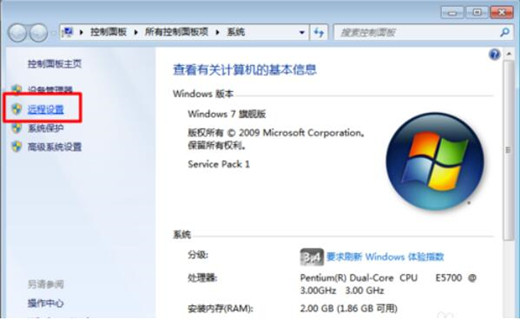
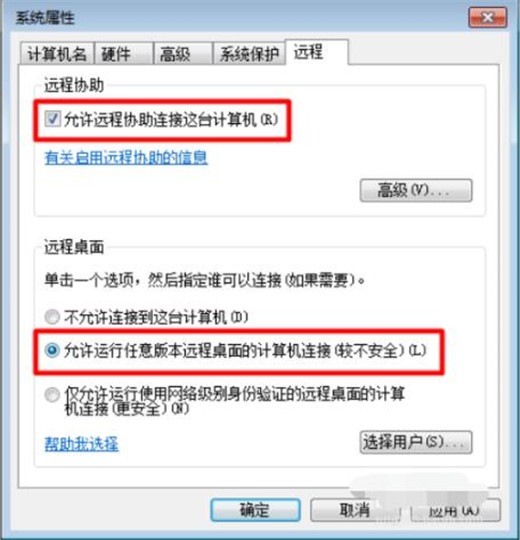
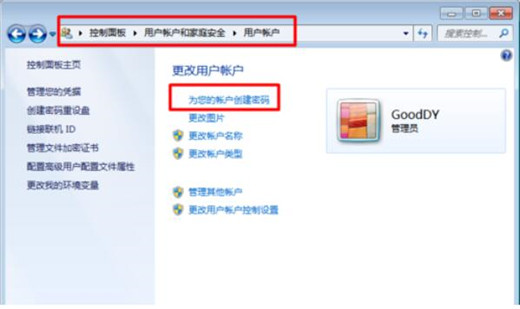
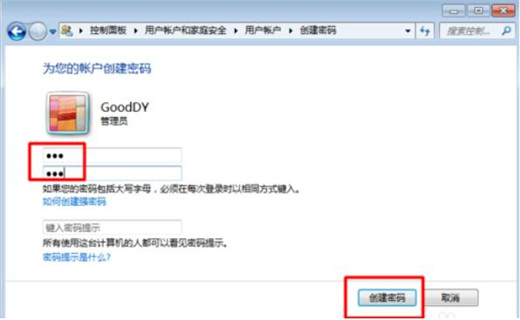

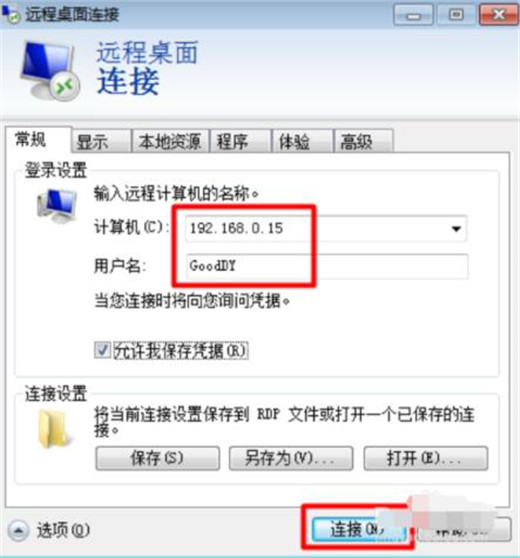
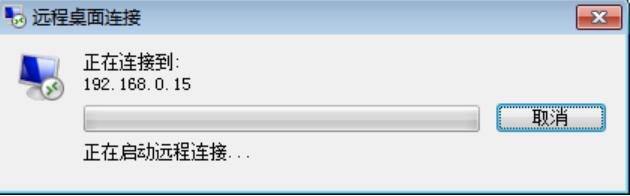
![笔记本安装win7系统步骤[多图]](https://img.jiaochengzhijia.com/uploadfile/2023/0330/20230330024507811.png@crop@160x90.png)
![如何给电脑重装系统win7[多图]](https://img.jiaochengzhijia.com/uploadfile/2023/0329/20230329223506146.png@crop@160x90.png)

![u盘安装win7系统教程图解[多图]](https://img.jiaochengzhijia.com/uploadfile/2023/0322/20230322061558376.png@crop@160x90.png)
![win7在线重装系统教程[多图]](https://img.jiaochengzhijia.com/uploadfile/2023/0322/20230322010628891.png@crop@160x90.png)
![win11怎么放大游戏窗口 win11放大游戏窗口的方法介绍[多图]](https://img.jiaochengzhijia.com/uploadfile/2021/0714/20210714103335354.jpg@crop@240x180.jpg)
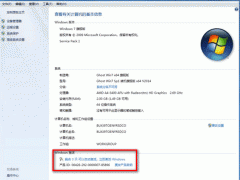
![电脑重装win7系统的方法步骤[多图]](https://img.jiaochengzhijia.com/uploadfile/2022/1005/20221005190612323.png@crop@240x180.png)
![教你解决win10无法识别usb设备 windows10无法识别usb 解决方法[多图]](https://img.jiaochengzhijia.com/uploads/allimg/200522/045ZUS3-0-lp.png@crop@240x180.png)